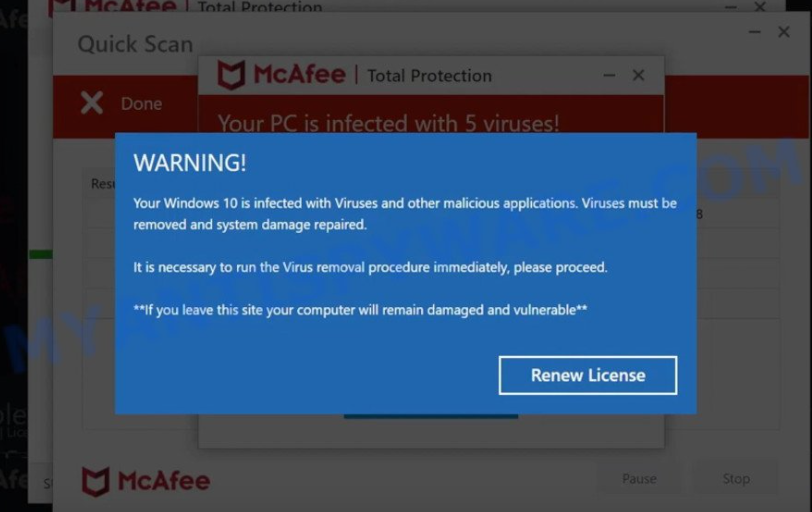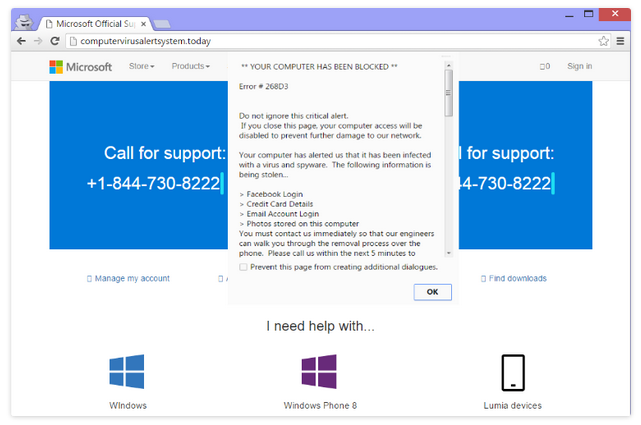” Your Windows 10 is infected with viruses ” é um falso alerta de vírus que afirma que seu computador está vulnerável por causa de supostos vírus. Esses tipos de alertas geralmente usam os nomes de empresas antivírus conhecidas para enganar vítimas em potencial. Neste caso em particular, os golpistas estão usando o nome do popular programa antivírus McAfee. Vale a pena mencionar que as empresas antivírus não estão associadas a esses golpes.
” Your Windows 10 is infected with viruses ” é um golpe muito típico que a maioria dos usuários terá encontrado durante a navegação. Os usuários os encontram por várias razões, embora geralmente, é porque seus computadores têm adware instalado ou navegam em sites de alto risco. Mas esses golpes em particular não são perigosos desde que você não interaja com eles.
Quando você é redirecionado para um site que exibe este golpe, uma janela azul semelhante a um alerta legítimo do Windows aparecerá. Em segundo plano, haverá vários pop-ups falsos da McAfee também. O alerta azul alegará que Your Windows 10 is infected with viruses e outros aplicativos maliciosos que precisam ser removidos. O alerta também afirma que se você fechar a janela e sair do site, seu computador permanecerá danificado e vulnerável.
O objetivo desses falsos alertas de vírus geralmente é enganar os usuários para baixar programas questionáveis (mesmo programas potencialmente maliciosos) ou ganhar dinheiro abusando de programas legítimos de programas afiliados. Este golpe em particular tem um botão “Renovar licença”, por isso é provável que seja o último cenário. Não podemos dizer se você será redirecionado para o site legítimo da McAfee ou para um falso porque depende de qual golpe você está lidando. Se você acabar no site legítimo da McAfee, isso significa que os golpistas que operam esse golpe estão se aproveitando do programa de afiliados da McAfee. Isso não significa que a McAfee esteja de alguma forma envolvida neste golpe porque não está. No entanto, programas antivírus geralmente têm programas de afiliados que permitem que usuários/sites ganhem dinheiro encaminhando usuários para os programas. Os programas antivírus não acompanham como os afiliados encaminham os usuários para que os programas de afiliados sejam frequentemente mal utilizados.
Mesmo que você seja redirecionado para o site legítimo da McAfee quando clicar em “Renovar licença”, não compre a assinatura. Os golpistas estão usando táticas enganosas para ganhar dinheiro, e você não deve se envolver com eles. Além disso, também é possível que você possa ser redirecionado para um site de phishing mcafee muito sofisticado onde os golpistas podem tentar obter suas informações pessoais e financeiras.
É muito fácil dizer quando você está lidando com um falso alerta de vírus. Cada alerta de vírus que aparece no seu navegador é um golpe. Seu navegador não é capaz de detectar malware. Você só deve confiar no seu software antivírus para mostrar as informações corretas sobre malware no seu computador.
WARNING!
Your Windows 10 is infected with Viruses and other malicious applications. Viruses must be removed and system damage repaired.
It is necessary to run the Virus removal procedure immediately, please proceed.
**If you leave this site your computer will remain damaged and vulnerable**
[Renew License]
Devemos também mencionar que alertas semelhantes promovem números falsos de suporte técnico ou software questionável. Se um alerta de vírus tem um número de telefone, é um golpe de suporte técnico. Ele essencialmente quer que você ligue para o número para que você possa ser enganado para dar aos golpistas acesso remoto ao seu dispositivo. Você também seria convidado a pagar.
Se um alerta de vírus oferece para baixar um programa, também é um golpe. Você provavelmente acabaria com um programa potencialmente indesejado ou um malware total. É altamente recomendável nunca baixar nada de anúncios, sejam eles seguros ou não. Se você quiser baixar um programa, baixe-o de fontes legítimas, como sites oficiais.
Por que você é redirecionado para esses golpes?
Infecções por adware ou usuários que visitam sites questionáveis fazem com que os usuários sejam redirecionados para sites que mostram golpes. Embora na maioria dos casos, são sites questionáveis que os desencadeiam. Certos sites são classificados como de alto risco devido aos anúncios questionáveis que hospedam e aos redirecionamentos que podem desencadear. Sites com conteúdo pornográfico ou pirateado são muitas vezes particularmente perigosos, uma vez que frequentemente sujeitam os usuários a anúncios duvidosos. Esses anúncios e redirecionamentos são facilmente evitáveis com um bom adblocker.
Os redirecionamentos para sites que exibem golpes podem ser causados por uma infecção por adware, embora isso aconteça muito raramente. Se você frequentemente recebe redirecionamentos enquanto visita sites seguros, seu computador certamente tem adware. Esses tipos de infecções são instaladas usando um método conhecido como agrupamento de software. Eles podem essencialmente instalar ao lado de software livre usando este método sem exigir autorização explícita. A técnica é bastante controversa, e os programas que a usam são tipicamente categorizados como ameaças potenciais por software antivírus.
Do jeito que o agrupamento de software funciona, infecções como adware vêm adicionadas ao software livre como ofertas extras. Essas ofertas, embora opcionais, são pré-eleitas para instalar em conjunto automaticamente, a menos que os usuários as desmarquem manualmente. Mas como as ofertas são inicialmente ocultas, os usuários muitas vezes sentem falta delas e são incapazes de desmarque-as. Mas se você instalar software livre corretamente, você não terá problemas em desmarcar essas ofertas.
Para instalar corretamente o software livre sem as ofertas extras, use as configurações Avançadas (Personalizadas). Se você seguir a recomendação da janela de instalação para usar as configurações padrão, todas as ofertas adicionais poderão ser instaladas automaticamente. As configurações Avançadas, por outro lado, mostrarão todas as ofertas. Você também terá a opção de desmarcar todas as ofertas. É sempre recomendável desmarcar todas as ofertas porque, caso contrário, você só vai encher seu computador com programas de lixo que podem ser difíceis de se livrar uma vez instalados.
” Your Windows 10 is infected with viruses ” remoção de golpe pop-up
Se você foi redirecionado ao navegar em sites de alto risco, você não precisa fazer nada para remover pop-ups ” Your Windows 10 is infected with viruses “. Basta fechar a janela e continuar com sua navegação. Você também deve considerar a instalação de um adblocker para bloquear todos os anúncios e pop-ups intrusivos, especialmente ao navegar em sites de alto risco.
Também vale a pena verificar se há uma infecção por adware no computador. Use software antivírus porque identificar adware manualmente pode ser complicado. Se o adware for detectado, apenas se livrar dele removeria ” Your Windows 10 is infected with viruses ” alertas pop-up permanentemente.
Offers
Baixar ferramenta de remoçãoto scan for Your Windows 10 is infected with virusesUse our recommended removal tool to scan for Your Windows 10 is infected with viruses. Trial version of provides detection of computer threats like Your Windows 10 is infected with viruses and assists in its removal for FREE. You can delete detected registry entries, files and processes yourself or purchase a full version.
More information about SpyWarrior and Uninstall Instructions. Please review SpyWarrior EULA and Privacy Policy. SpyWarrior scanner is free. If it detects a malware, purchase its full version to remove it.

Detalhes de revisão de WiperSoft WiperSoft é uma ferramenta de segurança que oferece segurança em tempo real contra ameaças potenciais. Hoje em dia, muitos usuários tendem a baixar software liv ...
Baixar|mais


É MacKeeper um vírus?MacKeeper não é um vírus, nem é uma fraude. Enquanto existem várias opiniões sobre o programa na Internet, muitas pessoas que odeiam tão notoriamente o programa nunca tê ...
Baixar|mais


Enquanto os criadores de MalwareBytes anti-malware não foram neste negócio por longo tempo, eles compensam isso com sua abordagem entusiástica. Estatística de tais sites como CNET mostra que esta ...
Baixar|mais
Quick Menu
passo 1. Desinstale o Your Windows 10 is infected with viruses e programas relacionados.
Remover Your Windows 10 is infected with viruses do Windows 8 e Wndows 8.1
Clique com o botão Direito do mouse na tela inicial do metro. Procure no canto inferior direito pelo botão Todos os apps. Clique no botão e escolha Painel de controle. Selecione Exibir por: Categoria (esta é geralmente a exibição padrão), e clique em Desinstalar um programa. Clique sobre Speed Cleaner e remova-a da lista.


Desinstalar o Your Windows 10 is infected with viruses do Windows 7
Clique em Start → Control Panel → Programs and Features → Uninstall a program.


Remoção Your Windows 10 is infected with viruses do Windows XP
Clique em Start → Settings → Control Panel. Localize e clique → Add or Remove Programs.


Remoção o Your Windows 10 is infected with viruses do Mac OS X
Clique em Go botão no topo esquerdo da tela e selecionados aplicativos. Selecione a pasta aplicativos e procure por Your Windows 10 is infected with viruses ou qualquer outro software suspeito. Agora, clique direito sobre cada dessas entradas e selecione mover para o lixo, em seguida, direito clique no ícone de lixo e selecione esvaziar lixo.


passo 2. Excluir Your Windows 10 is infected with viruses do seu navegador
Encerrar as indesejado extensões do Internet Explorer
- Toque no ícone de engrenagem e ir em Gerenciar Complementos.


- Escolha as barras de ferramentas e extensões e eliminar todas as entradas suspeitas (que não sejam Microsoft, Yahoo, Google, Oracle ou Adobe)


- Deixe a janela.
Mudar a página inicial do Internet Explorer, se foi alterado pelo vírus:
- Pressione e segure Alt + X novamente. Clique em Opções de Internet.


- Na guia Geral, remova a página da seção de infecções da página inicial. Digite o endereço do domínio que você preferir e clique em OK para salvar as alterações.


Redefinir o seu navegador
- Pressione Alt+T e clique em Opções de Internet.


- Na Janela Avançado, clique em Reiniciar.


- Selecionea caixa e clique emReiniciar.


- Clique em Fechar.


- Se você fosse incapaz de redefinir seus navegadores, empregam um anti-malware respeitável e digitalizar seu computador inteiro com isso.
Apagar o Your Windows 10 is infected with viruses do Google Chrome
- Abra seu navegador. Pressione Alt+F. Selecione Configurações.


- Escolha as extensões.


- Elimine as extensões suspeitas da lista clicando a Lixeira ao lado deles.


- Se você não tiver certeza quais extensões para remover, você pode desabilitá-los temporariamente.


Redefinir a homepage e padrão motor de busca Google Chrome se foi seqüestrador por vírus
- Abra seu navegador. Pressione Alt+F. Selecione Configurações.


- Em Inicialização, selecione a última opção e clique em Configurar Páginas.


- Insira a nova URL.


- Em Pesquisa, clique em Gerenciar Mecanismos de Pesquisa e defina um novo mecanismo de pesquisa.




Redefinir o seu navegador
- Se o navegador ainda não funciona da forma que preferir, você pode redefinir suas configurações.
- Abra seu navegador. Pressione Alt+F. Selecione Configurações.


- Clique em Mostrar configurações avançadas.


- Selecione Redefinir as configurações do navegador. Clique no botão Redefinir.


- Se você não pode redefinir as configurações, compra um legítimo antimalware e analise o seu PC.
Remova o Your Windows 10 is infected with viruses do Mozilla Firefox
- No canto superior direito da tela, pressione menu e escolha Add-ons (ou toque simultaneamente em Ctrl + Shift + A).


- Mover para lista de extensões e Add-ons e desinstalar todas as entradas suspeitas e desconhecidas.


Mudar a página inicial do Mozilla Firefox, se foi alterado pelo vírus:
- Clique no botão Firefox e vá para Opções.


- Na guia Geral, remova o nome da infecção de seção da Página Inicial. Digite uma página padrão que você preferir e clique em OK para salvar as alterações.


- Pressione OK para salvar essas alterações.
Redefinir o seu navegador
- Pressione Alt+H.


- Clique em informações de resolução de problemas.


- Selecione Reiniciar o Firefox (ou Atualizar o Firefox)


- Reiniciar o Firefox - > Reiniciar.


- Se não for possível reiniciar o Mozilla Firefox, digitalizar todo o seu computador com um anti-malware confiável.
Desinstalar o Your Windows 10 is infected with viruses do Safari (Mac OS X)
- Acesse o menu.
- Escolha preferências.


- Vá para a guia de extensões.


- Toque no botão desinstalar junto a Your Windows 10 is infected with viruses indesejáveis e livrar-se de todas as outras entradas desconhecidas também. Se você for unsure se a extensão é confiável ou não, basta desmarca a caixa Ativar para desabilitá-lo temporariamente.
- Reinicie o Safari.
Redefinir o seu navegador
- Toque no ícone menu e escolha redefinir Safari.


- Escolher as opções que você deseja redefinir (muitas vezes todos eles são pré-selecionados) e pressione Reset.


- Se você não pode redefinir o navegador, analise o seu PC inteiro com um software de remoção de malware autêntico.
Site Disclaimer
2-remove-virus.com is not sponsored, owned, affiliated, or linked to malware developers or distributors that are referenced in this article. The article does not promote or endorse any type of malware. We aim at providing useful information that will help computer users to detect and eliminate the unwanted malicious programs from their computers. This can be done manually by following the instructions presented in the article or automatically by implementing the suggested anti-malware tools.
The article is only meant to be used for educational purposes. If you follow the instructions given in the article, you agree to be contracted by the disclaimer. We do not guarantee that the artcile will present you with a solution that removes the malign threats completely. Malware changes constantly, which is why, in some cases, it may be difficult to clean the computer fully by using only the manual removal instructions.